
Оглавление:
- Автор John Day [email protected].
- Public 2024-01-30 11:53.
- Последнее изменение 2025-06-01 06:10.

Это простое средство настройки поможет вам быстро понять, на что похожа программа. Он очень простой и легкий в использовании, поэтому не бойтесь щелкнуть по нему и немного узнать. Может быть, вы обнаружите, что это то, что вам нравится!
Шаг 1. Перейдите на этот веб-сайт

Обычно программирование - это намного больше, но самый простой способ начать - использовать IDE (интегрированная среда разработки). Для этого небольшого проекта мы будем использовать простого онлайн-разработчика.
Шаг 2. Вот как должна выглядеть страница
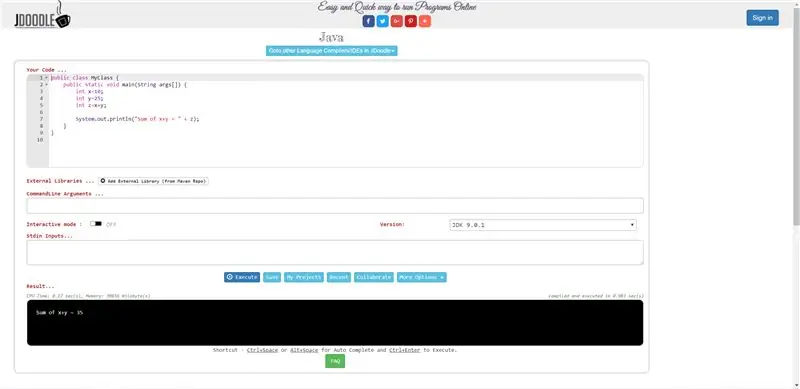
Важными частями на этой странице являются область кодирования и вывод. Область с надписью «ваш код» - это место, где вы вводите программу. Черная область называется консолью. Это то место, куда ваша программа будет помещать вывод. Синяя кнопка с надписью «выполнить» скомпилирует, а затем запустит программу, не стесняйтесь нажимать ее сейчас и смотреть, что выводит консоль. Вы понимаете, почему результат именно такой?
Шаг 3: Привет, мир
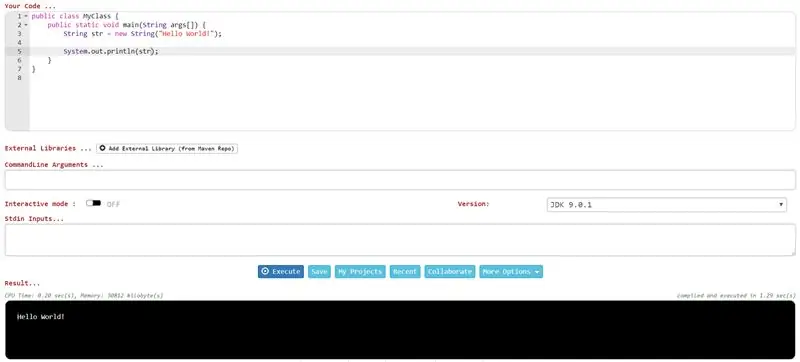
Это первая программа, которую пишет каждый программист: знаменитая «Hello World». Эта программа просто выводит на консоль «Hello World». Просто скопируйте мою картинку в область кода и смотрите, как она работает. Я отмечу несколько вещей: System.out.println (string) выводит строку на консоль. Строка - это тип переменной, означающий слова; есть также int для целого числа, bool для логического (т.е. истина или ложь) и многих других типов переменных.
Шаг 4: добавляем еще немного
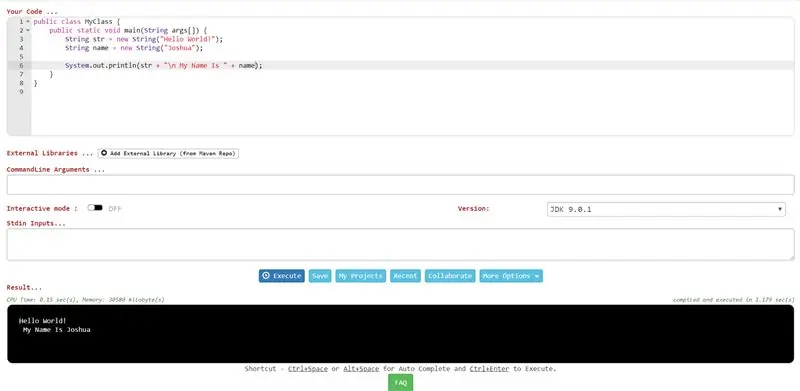
На этом этапе мы добавим еще одну строку и объединим ее с выводом. Символ «+» используется для объединения, в system.out.println мы объединяем строку и две строковые переменные. Обратите внимание на "\ n" перед строкой, это называется возвратом, он сообщает программе перейти на новую строку, как если бы была нажата клавиша ввода.
Шаг 5: числа
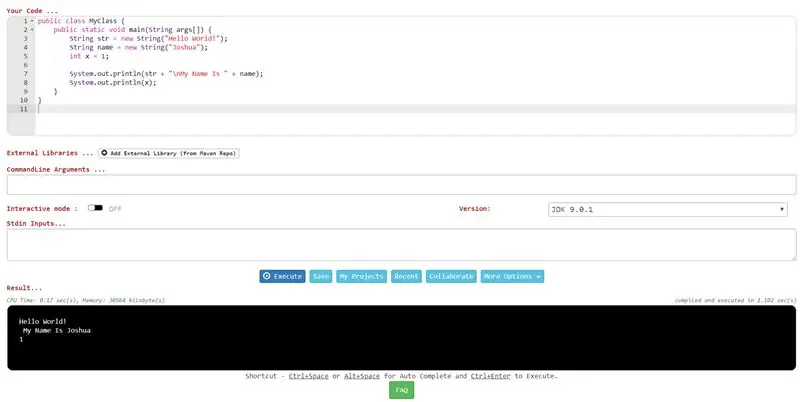
На этом этапе мы возьмемся с переменной типа int. Переменные типа Int содержат числа, печать переменной позволяет пользователю выводить много разных вещей с помощью одной переменной. Обратите внимание, что использование другого system.out.println также вернет вывод в новую строку.
Шаг 6: подсчет
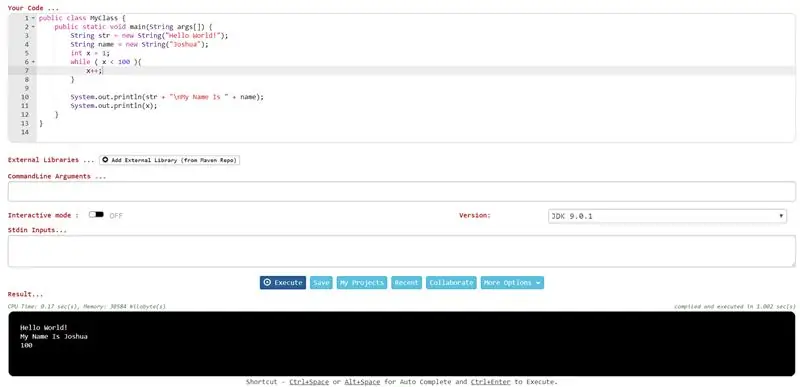
Теперь предположим, что мы хотели, чтобы программа считала от 1 до 100, эта программа делает это, но когда вы ее запускаете, все, что вы видите, - это «100». ты понимаешь почему? Причина этого в том, что программа сначала считает, а затем выводит значение переменной, поэтому программа выполняет цикл до тех пор, пока переменная x не станет равной 100, а затем переходит к печати вывода.
Шаг 7: подсчет исправлен
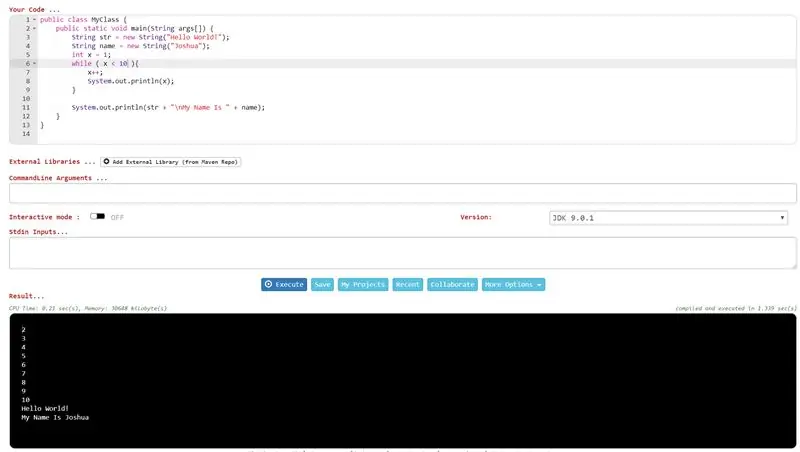
Хорошо, давайте переместим печать в цикл и посчитаем только до 10, чтобы вывод не был заполнен. Теперь, когда мы запустим программу, вы заметите, что она выводит все числа 2-10, пропущенные 1. Причина этого в том, что x уже увеличивается один раз перед выводом. Давайте исправим это на следующем шаге, не стесняйтесь проверить, сможете ли вы, прежде чем двигаться дальше.
Шаг 8: счет от 1 до 10
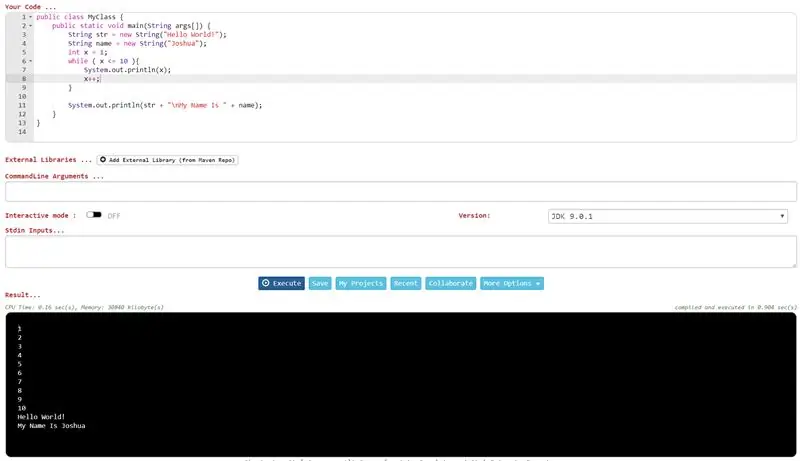
Это пример всего лишь одного способа исправить программу. Если у вас это работает самостоятельно, поздравляю! печать до того, как мы увеличим, позволяет переменной быть 1 и печатать, а затем увеличивать. Если вы выберете место для запуска, просто сделав это изменение, вы увидите, что он печатает только 1-9, поэтому добавление «=» в цикл while позволяет программе запускаться 1 раз в последний раз, когда значение переменной равно 10.
Шаг 9: Утверждения If
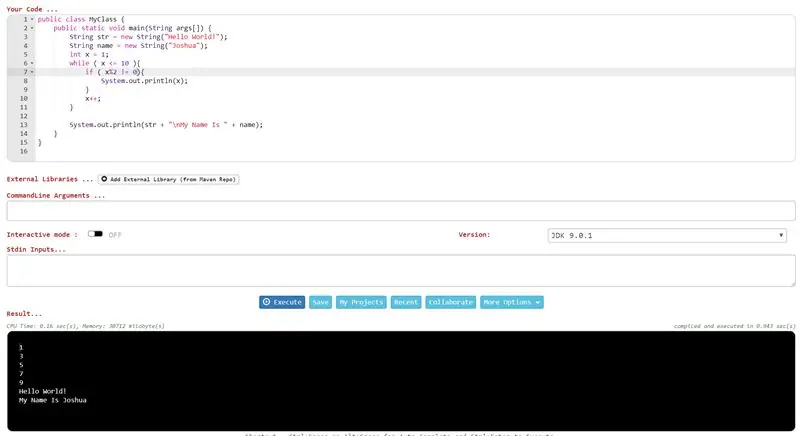
Это изменение заставляет программу печатать только тогда, когда x - нечетное число. Математика, стоящая за этим, довольно проста. Взятие переменной и применение mod (%) 2 вернет 0, если число четное, и 1, если число нечетное. Это связано с тем, что мод работает путем деления числа и возврата остатка, любое четное число, которое вы делите на 2, не имеет остатка, а любое нечетное число будет иметь остаток 1. Восклицательный знак "!" означает "нет", поэтому! = читается как "не равно". Таким образом, если переменная x mod 2 не возвращает 0 или является нечетной, распечатайте переменную.
Шаг 10: сойди с ума
Вот и все, что касается этого небольшого примера. Надеюсь, он вам понравился и, возможно, даже повеселился! Как вы можете заметить, это простое программирование сильно отличается от больших программ, которые мы используем ежедневно. Не стесняйтесь повеселиться на этом веб-сайте, посмотреть, что вы можете создать, и сходите с ума от этого!
Рекомендуемые:
Док-станция K'nex для IPod для всех возрастов!: 3 шага

Док-станция K'nex для IPod для всех возрастов! В эпоху скуки своими руками и iPod я решил пойти и сделать новую док-станцию k'nex для своего mini, а также для нового Nano моей мамы.; сломал предыдущую док-станцию, которую я сделал ([https://www.instructables.com/id/K'Nex-Ipod-Mini-And
Формы: обучение для всех с Макей Мейки: 5 шагов (с картинками)

Формы: обучение для всех с Маки Макей: Учителя обучают ВСЕХ учеников. Иногда наше обучение должно выглядеть по-разному в зависимости от ученика. Ниже приведен пример простого урока, который вы можете создать, чтобы убедиться, что все ваши ученики работают над необходимыми навыками. Этот проект подойдет
Интересное руководство по программированию для дизайнера - запустите свою картинку (часть первая): 16 шагов

Интересное руководство по программированию для дизайнера - запустите свою картинку (часть первая): бегите! Запустить! Беги! Программирование не так уж и сложно. Ключевой момент - найти свой ритм и выполнять его один за другим. Перед чтением этой главы я надеюсь, что вы уже были знакомы с основным методом рисования функций, иначе у вас закружится голова и вы запутаетесь
Сабвуфер Stereo Sound-box (первая версия) для Mp3 и IPod: 9 шагов

Сабвуфер Stereo Sound-box (первая версия) для Mp3 и IPod: Мой второй Instructable - это небольшой сабвуфер со звуковой коробкой, использующий корпус ipod nano, который был неприемлемым и, кажется, правильной формы и Я выбираю систему сабвуфера, чтобы усилить басы, а также из эстетических соображений
Ваша первая программа на C #: 9 шагов

Ваша первая программа на C #: создайте базовую программу, которая открывает окно сообщений, а затем начните изменять ее, чтобы сделать ее своей собственной! Вам понадобится - компьютер - версия Microsoft Visual C # Express (перейдите сюда, если у вас ее нет? бесплатно! http: //www.micros
